发布日期: 2016-10-05 作者:系统之家 来源:http://www.jzjq.net
原因分析:
这个问题很简单出现在两个电脑系统不是一样的网络中,比如说,电脑A的系统是32位win10,安装有本地打印机,电脑B的系统是64位winxp,想使用电脑A中的网络打印机。这时会出现上面的提示的。
1、首先你们在要在想使用网络打印机的电脑上安装好这台打印机的驱动。然后在按照下面的步骤进行;
2、打开“控制面板”---“查看设备和打印机”;
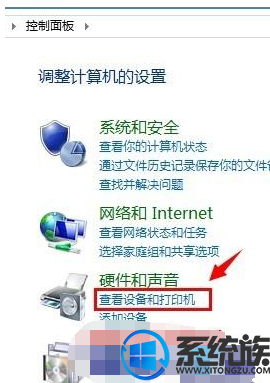
3、在打开的这个界面中,点击“添加打印机”;
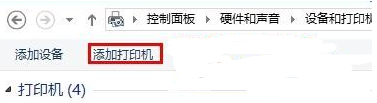
4、这时会出现网络上分享的打印机。这里以“KoniCA MinoLTA”为例,点击这个打印机,下一步;
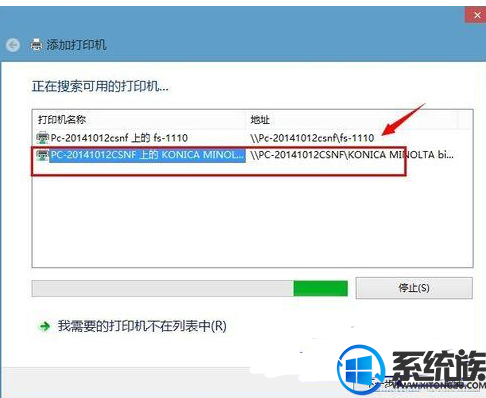
5、成功出现这个打印的添加界面 了,点击“下一步”继续;
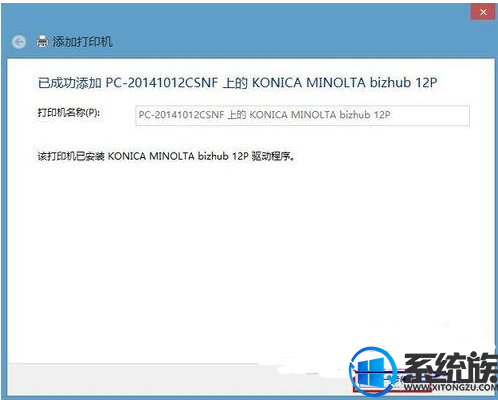
6、点击完成,就可以了。
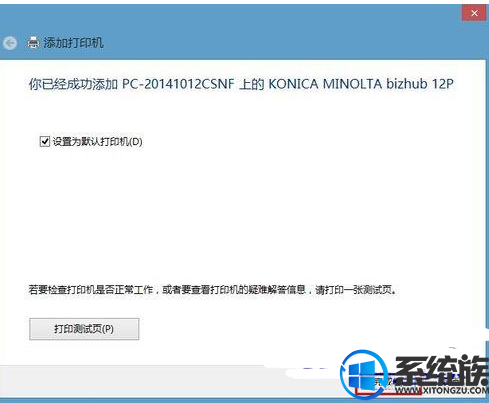
上述便是处理win10系统连接分享打印机时提示“找不到驱动程序”这个问题的办法,有遇到同样问题的用户可以参照以上办法来处理,但愿今天的共享能给大家带来协助。